昨天琢磨了下android的输入法弹出模式,突然发现利用动态切换输入法的弹出模式可以解决输入法抖动的问题。具体是怎样的抖动呢?我们先看微博的反面教材。
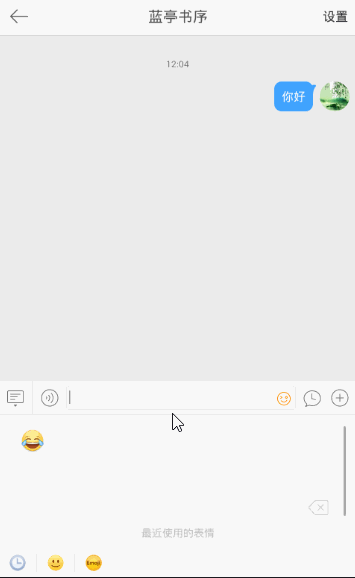
【具体表现为:表情面板与输入法面板高度不一致,从而导致弹出输入法(layout被挤压)时,同时又需要隐藏表情面板(layout被拉升),最终让界面产生了高度差抖动,所以在切换时明显会有不大好的抖动体验)】
使用了解决抖动的解决方案后,效果如下:
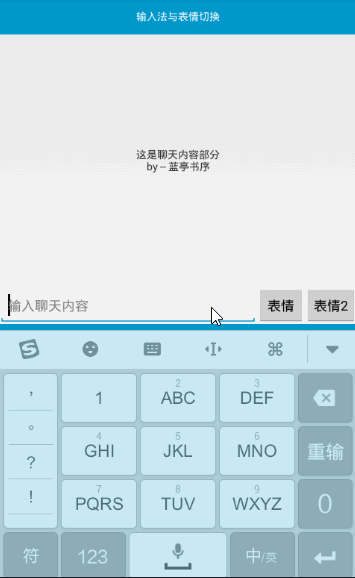
【这样的方案明显比微博的切换更平滑】
老样子,先说思路。主要我们要用到两个输入法弹出模式,分别是:adjustResize(调整模式) 、adjustNothing(不做任何调整) 。(更多介绍请参看我的上一篇文章:输入法弹出参数分析)
- 初始情况时(键盘和表情面板都未展开):我们为表情面板设置一个默认高度(因为我们还不知道键盘有多高)并将输入发弹出模式设置为adjustResize模式。
- 当我们点击了EditText时,系统将会弹出输入法,由于之前我们设置的模式为adjustResize,因此,输入法会挤压Layout,并且挤压的高度最终会固定到一个值(键盘的高度),当我们检测到挤压后,将这个挤压差值(也就是键盘高度)记录下来,作为表情面板的新高度值。于此同时,我们将表情面板隐藏。
- 当我们点击了表情按钮时,我们需要先判断输入法是否已展开。
1)如果已经展开,那么我们的任务是将键盘平滑隐藏并显示表情面板。具体做法为:先将Activity的输入法弹出模式设置为adjustNothing,然后将上一步记录下来的键盘高度作为表情面板的高度,再将表情面板显示,此时由于键盘弹出模式为adjustNothing,所以键盘不会有任何抖动,并且由于表情面板与键盘等高,因此EditText也不会下移,最后将输入法隐藏。
2)如果输入法未展开,我们再判断表情面板是否展开,如果展开了就隐藏并将输入法弹出模式归位为adjustResize,如果未展开就直接显示并将输入法弹出模式设置为adjustNothing。
大致的实现思路就是上面说到的,但是,既然都准备动手做帮助类了,就顺便将点击空白处折叠键盘和表情面板一起做了。具体实现思路为:在Activity的DecorView上面遮罩一层FrameLayout,用于监听触摸的Aciton_Down事件,如果在输入范围之外,则折叠表情面板和键盘。示意图如下:
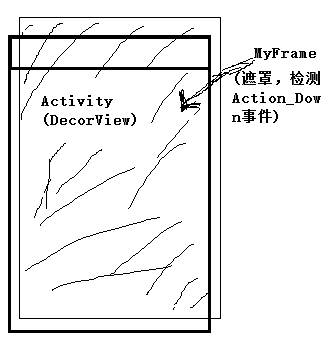
该说的说完了,开动。
1、创建InputMethodUtils类,构造方法需要传递Activity参数,并申明所需要的成员变量,并实现View.OnClickListener接口(因为我们要监听表情按钮的点击事件)。代码如下:
public class InputMethodUtils implements View.OnClickListener {
// 键盘是否展开的标志位
private boolean sIsKeyboardShowing;
// 键盘高度变量
private int sKeyBoardHeight = 0;
// 绑定的Activity
private Activity activity;
/**
* 构造函数
*
* @param activity
* 需要处理输入法的当前的Activity
*/
public InputMethodUtils(Activity activity) {
this.activity = activity;
//DisplayUtils为屏幕尺寸工具类
DisplayUtils.init(activity);
// 默认键盘高度为267dp
setKeyBoardHeight(DisplayUtils.dp2px(267));
}
@Override
public void onClick(View v) {
}
}
//DisplayUtils的实现代码为:
/**
* 屏幕参数的辅助工具类。例如:获取屏幕高度,宽度,statusBar的高度,px和dp互相转换等
* 【注意,使用之前一定要初始化!一次初始化就OK(建议APP启动时进行初始化)。 初始化代码 DisplayUtils.init(context)】
* @author 蓝亭书序
*/
private static class DisplayUtils {
// 四舍五入的偏移值
private static final float ROUND_CEIL = 0.5f;
// 屏幕矩阵对象
private static DisplayMetrics sDisplayMetrics;
// 资源对象(用于获取屏幕矩阵)
private static Resources sResources;
// 记录是否获取了键盘高度
private boolean haskownKeyboardHeight = false;
// statusBar的高度(由于这里获取statusBar的高度使用的反射,比较耗时,所以用变量记录)
private static int statusBarHeight = -1;
/**
* 初始化操作
*
* @param context
* context上下文对象
*/
public static void init(Context context) {
sDisplayMetrics = context.getResources().getDisplayMetrics();
sResources = context.getResources();
}
/**
* 获取屏幕高度 单位:像素
*
* @return 屏幕高度
*/
public static int getScreenHeight() {
return sDisplayMetrics.heightPixels;
}
/**
* 获取屏幕宽度 单位:像素
*
* @return 屏幕宽度
*/
public static float getDensity() {
return sDisplayMetrics.density;
}
/**
* dp 转 px
*
* @param dp
* dp值
* @return 转换后的像素值
*/
public static int dp2px(int dp) {
return (int) (dp * getDensity() + ROUND_CEIL);
}
/**
* 获取状态栏高度
*
* @return 状态栏高度
*/
public static int getStatusBarHeight() {
// 如果之前计算过,直接使用上次的计算结果
if (statusBarHeight == -1) {
final int defaultHeightInDp = 19;// statusBar默认19dp的高度
statusBarHeight = DisplayUtils.dp2px(defaultHeightInDp);
try {
Class<?> c = Class.forName("com.android.internal.R$dimen");
Object obj = c.newInstance();
Field field = c.getField("status_bar_height");
statusBarHeight = sResources.getDimensionPixelSize(Integer
.parseInt(field.get(obj).toString()));
} catch (Exception e) {
e.printStackTrace();
}
}
return statusBarHeight;
}
}
【搬砖去了,等会继续写… … 】好了,继续写… …
2、在继续往下写之前,我们得考虑如何设计表情按钮、表情按钮点击事件、表情面板之间的问题。我的做法是创建一个ViewBinder内部类。(因为在逻辑上来说,这三个属于一体的)
ViewBinder的实现代码如下:
/**
* 用于控制点击某个按钮显示或者隐藏“表情面板”的绑定bean对象。<br/>
* 例如:我想点击“表情”按钮显示“表情面板”,我就可以这样做:<br/>
* ViewBinder viewBinder = new ViewBinder(btn_emotion,emotionPanel);<br/>
* 这样就创建出了一个ViewBinder对象<br/>
* <font color='red'>【注意事项,使用此类时,千万不要使用trigger的setOnClickListener来监听事件(
* 使用OnTriggerClickListener来代替),也不要使用setTag来设置Tag,否则会导致使用异常】</font>
* @author 蓝亭书序
*/
public static class ViewBinder {
private View trigger;//表情按钮对象
private View panel;//表情面板对象
//替代的监听器
private OnTriggerClickListener listener;
/**
* 创建ViewBinder对象<br/>
* 例如:我想点击“表情”按钮显示“表情面板”,我就可以这样做:<br/>
* ViewBinder viewBinder = new
* ViewBinder(btn_emotion,emotionPanel,listener);<br/>
* 这样就创建出了一个ViewBinder对象
*
* @param trigger
* 触发对象
* @param panel
* 点击触发对象需要显示/隐藏的面板对象
* @param listener
* Trigger点击的监听器(千万不要使用setOnClickListener,否则会覆盖本工具类的监听器)
*/
public ViewBinder(View trigger, View panel,
OnTriggerClickListener listener) {
this.trigger = trigger;
this.panel = panel;
this.listener = listener;
trigger.setClickable(true);
}
@Override
public boolean equals(Object obj) {
if (this == obj)
return true;
if (obj == null)
return false;
if (getClass() != obj.getClass())
return false;
ViewBinder other = (ViewBinder) obj;
if (panel == null) {
if (other.panel != null)
return false;
} else if (!panel.equals(other.panel))
return false;
if (trigger == null) {
if (other.trigger != null)
return false;
} else if (!trigger.equals(other.trigger))
return false;
return true;
}
public OnTriggerClickListener getListener() {
return listener;
}
public void setListener(OnTriggerClickListener listener) {
this.listener = listener;
}
public View getTrigger() {
return trigger;
}
public void 







 本文介绍了如何解决Android应用中输入法与表情面板切换时导致的界面抖动问题。通过动态调整输入法的弹出模式,避免布局高度变化带来的不适体验。详细阐述了思路和实现方法,包括监听输入法状态、设置输入法模式、以及实现平滑的键盘和表情面板切换效果。
本文介绍了如何解决Android应用中输入法与表情面板切换时导致的界面抖动问题。通过动态调整输入法的弹出模式,避免布局高度变化带来的不适体验。详细阐述了思路和实现方法,包括监听输入法状态、设置输入法模式、以及实现平滑的键盘和表情面板切换效果。
 最低0.47元/天 解锁文章
最低0.47元/天 解锁文章
















 被折叠的 条评论
为什么被折叠?
被折叠的 条评论
为什么被折叠?








